ps怎么制作一个抽象的火焰心形图案?
利用ps制作火焰心形图案,除了利用ps的滤镜功能之外,还使用了钢笔工具,现在就把制作的过程和截图分享给大家,希望对你有所帮助和启发。

1、首先启动photoshop cs6,执行文件-新建命令,新建一个大小为800*600,背景颜色为白色,分辨率为72的文档。
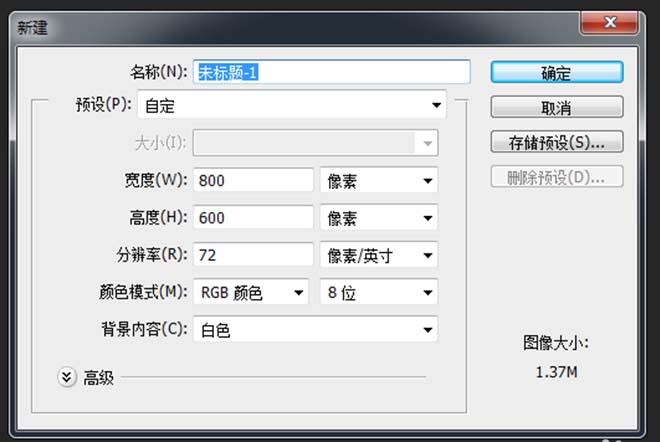
2、执行ctrl+delete组合键填充黑色,执行ctrl+j组合键复制一个新图层1,执行滤镜-渲染-镜头光晕命令,在弹出的对话框中设置亮度为125,点击确定按钮。

3、执行图像-图像旋转-逆时针旋转90度命令,执行滤镜-风格化-风命令,在弹出的对话框中设置方法为风,方向从 右,点击确定按钮,接着按ctrl+f加强风的效果。
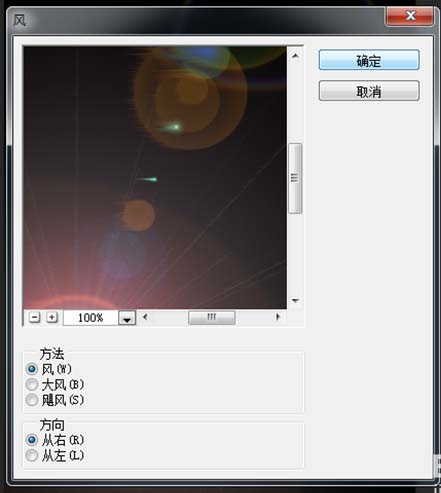
4、执行图像-图像旋转-顺时针旋转90度,执行滤镜-扭曲-波浪命令,在弹出的对话框中设置生成器数为5,波长为1-180,波幅为34-183,点击确定按钮。
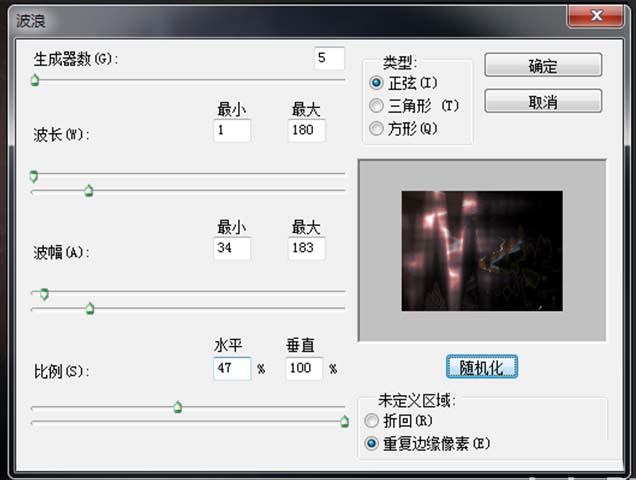
5、执行滤镜-扭曲-波纹命令,在弹出的对话框中设置数量为256,大小为中,点击确定按钮。
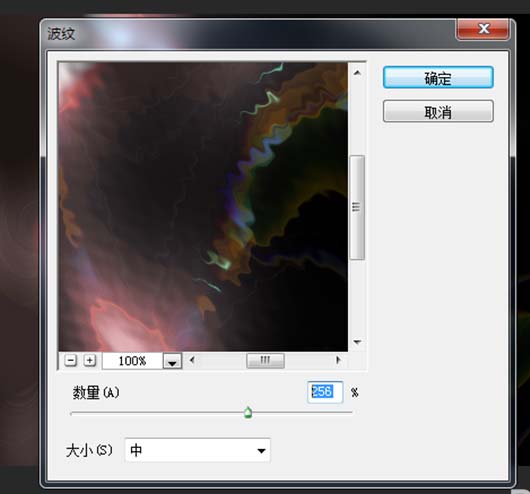
6、执行图像-调整-色彩平衡命令,在弹出对话框中设置参数为100,0,-100,点击确定按钮。

7、新建一个图层,将事先准备好的图片复制黏贴到图层2中,执行ctrl+t组合键进行调整大小和位置,直至自己满意为止

8、选择工具箱里的钢笔工具,在图层1中绘制一条线,右键单击该线,从下拉菜单中选择描边路径选项,在弹出的对话框中选择画笔,勾选模拟压力选项,点击确定按钮。
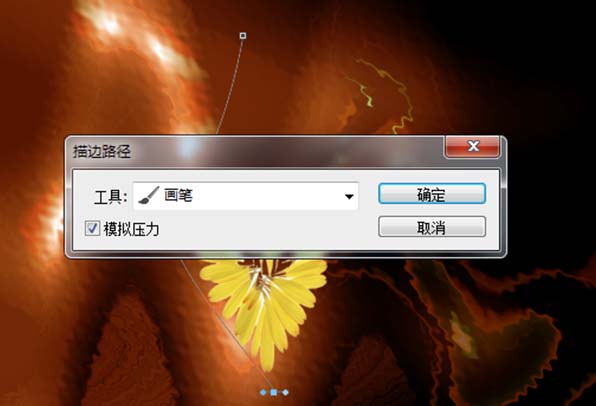
9、采用同样方法制作多条线条,选择图层2并双击该图层,弹出图层样式对话框,在该对话框中勾选外发光,设置颜色为黄色,不透明度为100,大小为20,点击确定按钮。

10、右键单击图层2,选择拷贝图层样式选项,粘贴到图层3,双击图层3弹出图层样式对话框,设置大小为5像素,点击确定按钮。
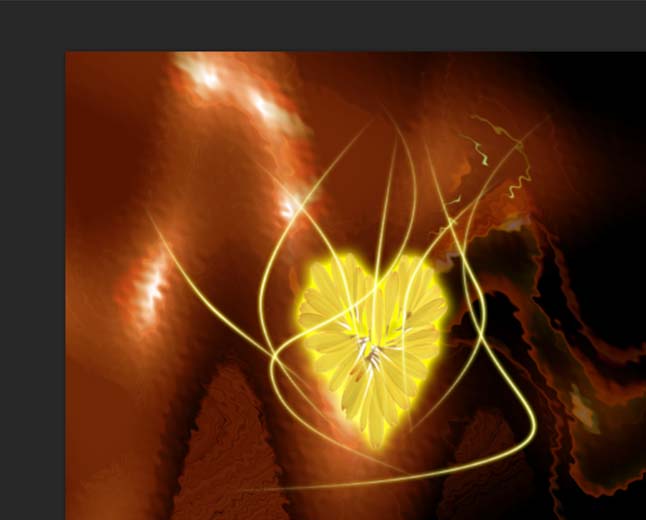
11、这样火焰效果制作就完成了,执行文件-存储为命令,在弹出的对话框中输入名称,保存在桌面上即可。
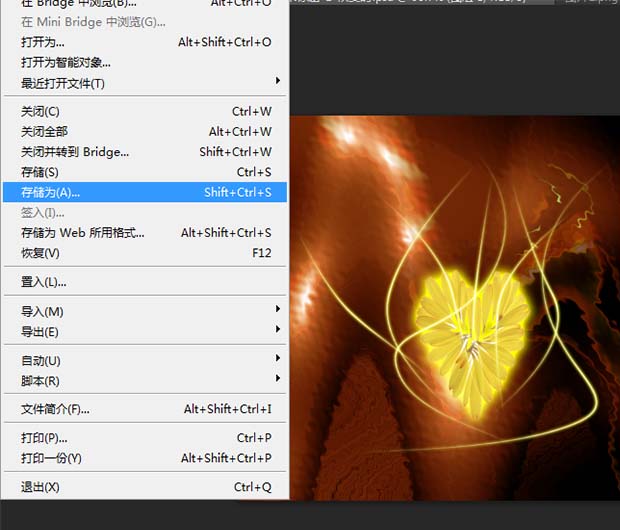
相关推荐:
相关文章
 这篇教程是向脚本之家的朋友分享PS制作火焰燃烧动态文字效果方法,教程制作出来的文字非常漂亮,难度不是很大,值得大家学习,推荐到脚本之家,喜欢的朋友可以参考本文,来2017-03-23
这篇教程是向脚本之家的朋友分享PS制作火焰燃烧动态文字效果方法,教程制作出来的文字非常漂亮,难度不是很大,值得大家学习,推荐到脚本之家,喜欢的朋友可以参考本文,来2017-03-23 PS怎么制作火焰字字体效果?想要设计一个火焰字体,该怎么设计呢?下面我们就来看看ps制作火焰字的制作过程,需要的朋友可以参考下2017-02-08
PS怎么制作火焰字字体效果?想要设计一个火焰字体,该怎么设计呢?下面我们就来看看ps制作火焰字的制作过程,需要的朋友可以参考下2017-02-08 这篇教程是向脚本之家的朋友分享PS制作漂亮酷炫的火焰文字效果方法,教程制作出来的文字效果非常漂亮,难度不是很大,值得大家学习,推荐过来,一起来学习吧2017-01-12
这篇教程是向脚本之家的朋友分享PS制作漂亮酷炫的火焰文字效果方法,教程制作出来的文字效果非常漂亮,难度不是很大,值得大家学习,推荐过来,一起来学习吧2017-01-12- 这篇教程是向脚本之家的朋友分享PS简单制作漂亮的火焰字方法,教程制作出来的火焰字非常漂亮,难度不是很大,值得大家学习,一起来学习吧2016-11-16
- 这篇教程是向脚本之家的朋友分享ps制作更炫的火焰字体方法,教程制作出来的字体非常漂亮,难度不是很大,推荐到脚本之家,来看看把2016-11-09
- 这篇教程是向脚本之家的朋友分享PS用滤镜制作漂亮的火焰花朵方法,教程制作出来的火焰花朵非常漂亮,难度不是很大,值得大家学习,一起来看看吧2016-11-03
- 这篇教程是向脚本之家的朋友分享PS制作炫酷的火焰人特效效果方法,教程制作出来的火焰人特效非常漂亮,难度不是很大,值得大家学习,一起来看看吧2016-10-16
- 这篇教程是向脚本之家的朋友分享PS滤镜制作燃烧的火焰方法,教程制作出来的火焰非常漂亮,难度不是很大,值得大家学习,一起来看看吧2016-09-26
- ps怎么制作燃烧的火焰效果?像制作一个燃烧的火焰的效果,该怎么制作呢?下面我们就来看看详细的教程,很简单,图文详细,需要的朋友可以参考下2016-09-25
- 这篇教程是向脚本之家的朋友分享PS制作漂亮的火焰字体方法,教程制作出来的字体非常漂亮,方法很简单的,推荐过来,一起来学习吧2016-07-27






最新评论